In diesem Beitrag möchte ich mit dir das achtzehnte Türchen des Franzis Adventskalender für Arduino öffnen.
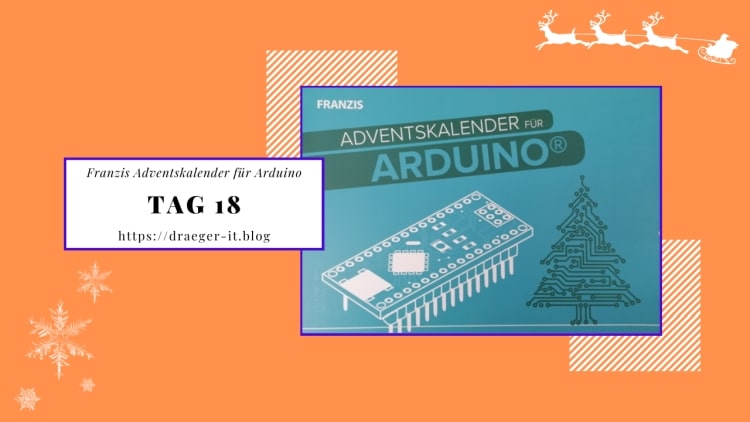
Wenn wir nun das Türchen öffnen, finden wir ein 10 kOhm Widerstand.
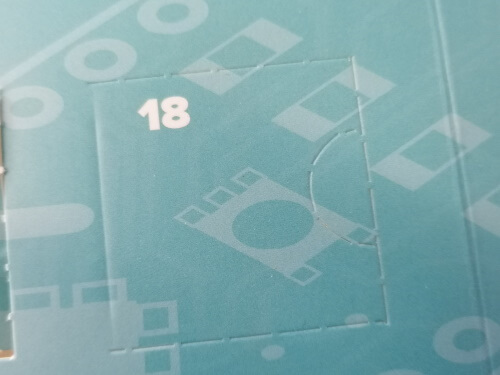

Mit diesem Widerstand können wir nun unseren Taster per PullUp oder PullDown Widerstand an den Arduino Nano anschließen.
Wir haben jedoch diesen Taster bisher über den internen 10 kOhm Widerstand angeschlossen und können somit auf den 10 kOhm Widerstand verzichten und können uns einer anderen Schaltung widmen.
Aufbau der Schaltung
Im nachfolgenden Beispiel weichen wir von der Schaltung aus dem Handbuch ab. Da wir die LEDs mit verschiedenen Programmen schalten wollen und auch die Helligkeit steuern wollen, müssen wir zumindest diese LEDs an PWM Pins anschließen.
| Bauteil | Arduino Nano V3 |
|---|---|
| LED – rot | D3 |
| LED – orange | D5 |
| LED – gelb | D6 |
| LED – grün | D9 |
Die nachfolgende Schaltung haben wir bereits gestern verwendet und werden heute lediglich den Code dazu anpassen.
Mit dieser Schaltung können wir nun nachfolgende kleine Projekte programmieren:
- steuern der Helligkeit aller LEDs,
- Lauflicht steuern,
- Auswahl einer LED per Drehpotentiometer
Steuern der Helligkeit aller LEDs
Wir haben in der Schaltung alle LEDs an PWM Pins angeschlossen. Nun können wir mit dem Drehpotentiometer alle LEDs auf einmal steuern und die Helligkeit regeln.
// rote LED am digitalen Pin D3 angeschlossen
#define ledRot 3
// orange LED am digitalen Pin D5 angeschlossen
#define ledOrange 5
// gelbe LED am digitalen Pin D6 angeschlossen
#define ledGelb 6
// gruene LED am digitalen Pin D9 angeschlossen
#define ledGruen 9
// Drehpotentiometer am analogen Pin A0 angeschlossen
#define poti A0
// ein Array mit den LED Pins
int leds[] = { ledRot, ledOrange, ledGelb, ledGruen };
// letzte aktivierte LED
int lastIndex = -1;
void setup() {
// definieren das die Pins der LEDs als Ausgang dienen
pinMode(ledRot, OUTPUT);
pinMode(ledOrange, OUTPUT);
pinMode(ledGelb, OUTPUT);
pinMode(ledGruen, OUTPUT);
}
void loop() {
int potiValue = analogRead(poti);
int pwmSignal = map(potiValue, 0, 1023, 0, 255);
for (int i = 0; i < 4; i++) {
analogWrite(leds[i], pwmSignal);
}
}
Drehen wir nun am Drehpotentiometer, dann werden die LEDs heller bzw. dunkler.
Lauflicht steuern
Wie man ein LED-Lauflicht steuern kann, habe ich dir bereits ausführlich in den letzten Tagen gezeigt. Hier möchte ich nun daran anknüpfen und dir zeigen, wie du die Geschwindigkeit des Lauflichts mit dem Drehpotentiometer steuern kannst.
// rote LED am digitalen Pin D3 angeschlossen
#define ledRot 3
// orange LED am digitalen Pin D5 angeschlossen
#define ledOrange 5
// gelbe LED am digitalen Pin D6 angeschlossen
#define ledGelb 6
// gruene LED am digitalen Pin D9 angeschlossen
#define ledGruen 9
// Drehpotentiometer am analogen Pin A0 angeschlossen
#define poti A0
// ein Array mit den LED Pins
int leds[] = { ledRot, ledOrange, ledGelb, ledGruen };
// letzte aktivierte LED
int lastIndex = -1;
void setup() {
// definieren das die Pins der LEDs als Ausgang dienen
pinMode(ledRot, OUTPUT);
pinMode(ledOrange, OUTPUT);
pinMode(ledGelb, OUTPUT);
pinMode(ledGruen, OUTPUT);
}
void loop() {
for (int i = 0; i < 4; i++) {
// lesen des aktuellen Wertes des Drehpotentiometers
int potiValue = analogRead(poti);
// mappen des Wertes auf eine Pause zwischen 25 und 500 ms.
int pause = map(potiValue, 0, 1023, 25, 500);
//nur wenn der Index der Schleife größer als 0 ist dann...
if (i > 0) {
//deaktivieren der letzten LED
digitalWrite(leds[i - 1], LOW);
}
//aktivieren der neuen LED mit dem neuen Index
digitalWrite(leds[i], HIGH);
//einlegen einer kleinen Pause
delay(pause);
}
}
Mit dem Drehpotentiometer können wir nun die Geschwindigkeit des Lauflichts steuern, bzw. wir steuern die Pause welche zwischen den einzelnen LEDs eingelegt wird.
Steuern von LEDs per Drehpotentiometer
Im nächsten und letzten Schritt wollen wir nun die LEDs per Drehpotentiometer aktivieren. Dazu nutzen wir die bereits vorgestellte Funktion map.
// rote LED am digitalen Pin D3 angeschlossen
#define ledRot 3
// orange LED am digitalen Pin D5 angeschlossen
#define ledOrange 5
// gelbe LED am digitalen Pin D6 angeschlossen
#define ledGelb 6
// gruene LED am digitalen Pin D9 angeschlossen
#define ledGruen 9
// Drehpotentiometer am analogen Pin A0 angeschlossen
#define poti A0
// ein Array mit den LED Pins
int leds[] = { ledRot, ledOrange, ledGelb, ledGruen };
// letzte aktivierte LED
int lastIndex = -1;
void setup() {
// definieren das die Pins der LEDs als Ausgang dienen
pinMode(ledRot, OUTPUT);
pinMode(ledOrange, OUTPUT);
pinMode(ledGelb, OUTPUT);
pinMode(ledGruen, OUTPUT);
}
void loop() {
// lesen des aktuellen Wertes des Drehpotentiometers
int potiValue = analogRead(poti);
// mappen des Wertes auf die Anzahl der angeschlossenen
// LEDs
int index = map(potiValue, 0, 1023, 0, 3);
// Wenn der ermittelte Index ungleich des letzten Index ist,
// dann...
if (lastIndex != index) {
// Wenn der Wert der Variable lastIndex ungleich -1 ist,
// also nach dem ersten Durchlauf, dann soll die letzte LED
// deaktiviert werden.
if (lastIndex != -1) {
digitalWrite(leds[lastIndex], LOW);
}
// überschreiben des gespeicherten Wertes mit dem
// neuen ermittelten Index
lastIndex = index;
// aktivieren der neuen LED
digitalWrite(leds[index], HIGH);
}
}
Wenn wir nun den Drehpotentiometer drehen, dann wird jeweils eine andere LED aktiviert.
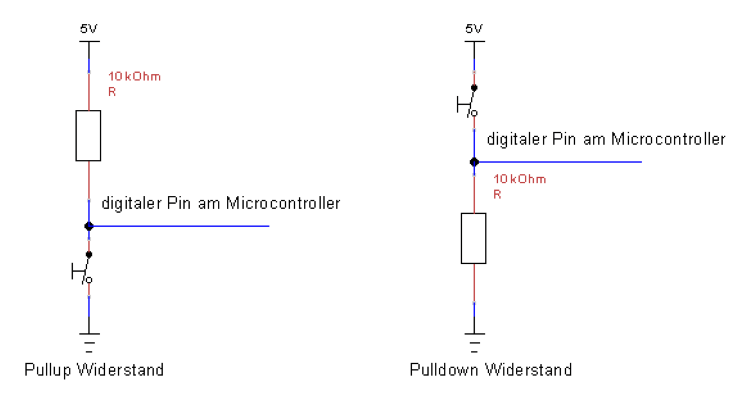


Hallo,
beim 1. Sketch steuern der Helligkeit muss die Schleife wie folgt sein, sonst bleibt eine LED dunkel:
for (int i = 0; i < 4; i++)
Ansonsten danke nochmals für den schönen Weihnachtsblog.
Viele Grüße Michael